
El Editor del Registro‚ también conocido como Regedit‚ es una poderosa herramienta integrada en el sistema operativo Windows que le permite acceder y modificar las configuraciones del sistema a nivel profundo. Es un recurso esencial para los administradores del sistema‚ los profesionales de TI y los usuarios avanzados de Windows que desean personalizar sus sistemas‚ solucionar problemas o realizar ajustes avanzados.
Sin embargo‚ editar el Registro de Windows puede ser un proceso arriesgado. Un cambio incorrecto puede provocar problemas de estabilidad del sistema‚ errores de software o incluso la pérdida de datos. Por lo tanto‚ es fundamental comprender los conceptos básicos del Registro de Windows y seguir las precauciones necesarias antes de realizar cualquier modificación.
¿Qué es el Registro de Windows?
El Registro de Windows es una base de datos jerárquica que almacena la configuración y las opciones del sistema operativo Windows‚ las aplicaciones instaladas y los usuarios. Actúa como un centro de control centralizado para el sistema‚ manteniendo información vital sobre⁚
- Configuraciones del sistema⁚ Opciones de inicio‚ configuración de hardware‚ dispositivos conectados‚ información de red‚ etc.
- Configuraciones de software⁚ Opciones de aplicación‚ rutas de instalación‚ preferencias del usuario‚ etc.
- Información del usuario⁚ Perfiles de usuario‚ contraseñas‚ preferencias‚ etc.
El Registro de Windows se organiza en una estructura de árbol con ramas llamadas “claves” (Registry Keys) y valores asociados a cada clave (Registry Values). Las claves representan diferentes categorías o áreas de configuración‚ mientras que los valores almacenan la información específica para cada configuración.
¿Cuándo usar Regedit?
Aunque editar el Registro de Windows puede ser peligroso si no se realiza correctamente‚ puede ser una herramienta valiosa para⁚
- Solucionar problemas del sistema⁚ Identificar y corregir errores‚ solucionar problemas de rendimiento‚ resolver conflictos de software.
- Optimizar el sistema⁚ Mejorar el rendimiento del sistema‚ ajustar la configuración del hardware‚ personalizar el comportamiento del sistema.
- Administrar aplicaciones⁚ Configurar aplicaciones‚ desinstalar aplicaciones persistentes‚ cambiar las opciones de inicio de las aplicaciones.
- Personalizar el sistema⁚ Modificar la apariencia del sistema‚ configurar las opciones de accesibilidad‚ personalizar el menú de inicio.
- Realizar tareas avanzadas⁚ Implementar políticas de seguridad‚ configurar permisos de usuario‚ administrar servicios del sistema.
7 pasos para usar Regedit
Antes de comenzar a editar el Registro‚ es crucial realizar una copia de seguridad del Registro. Esto le permitirá restaurar el Registro a su estado original en caso de que se produzca un error. Puede usar la herramienta de copia de seguridad integrada de Windows o un software de terceros para crear una copia de seguridad del Registro.
Una vez que haya realizado una copia de seguridad‚ puede seguir estos pasos para usar Regedit⁚
Paso 1⁚ Abrir el Editor del Registro
- Presione la tecla Windows + R para abrir el cuadro de diálogo “Ejecutar”.
- Escriba regedit en el cuadro de diálogo y haga clic en Aceptar.
- Se abrirá el Editor del Registro.

Paso 2⁚ Navegar por el Registro
El Editor del Registro muestra una estructura de árbol en el panel izquierdo‚ que representa las diferentes claves del Registro. Puede navegar por el árbol haciendo clic en las claves para expandirlas y ver sus subclaves.
El panel derecho muestra los valores asociados a la clave seleccionada. Cada valor tiene un nombre‚ un tipo de datos y un valor de datos.
Paso 3⁚ Buscar una clave específica
Para encontrar una clave específica‚ puede usar la función de búsqueda del Editor del Registro.
- En el menú Editar‚ seleccione Buscar.
- Escriba el nombre de la clave o el valor que desea buscar en el cuadro de diálogo “Buscar”.
- Haga clic en Buscar siguiente para iniciar la búsqueda.

Paso 4⁚ Ver o editar un valor
Para ver o editar un valor‚ haga doble clic en él en el panel derecho.
Se abrirá un cuadro de diálogo que muestra el nombre del valor‚ el tipo de datos y el valor de datos. Puede editar el valor de datos y hacer clic en Aceptar para guardar los cambios.
:strip_icc:format(webp)/GettyImages-1195264348-5c43678146e0fb0001044832.jpg)
Paso 5⁚ Agregar un nuevo valor
Para agregar un nuevo valor‚ haga clic con el botón derecho en el espacio vacío en el panel derecho y seleccione Nuevo.
Seleccione el tipo de datos del nuevo valor y escriba su nombre y valor de datos.
Paso 6⁚ Eliminar un valor
Para eliminar un valor‚ haga clic con el botón derecho en el valor y seleccione Eliminar.
Confirme la eliminación haciendo clic en Sí.
Paso 7⁚ Cerrar el Editor del Registro
Una vez que haya realizado los cambios deseados‚ cierre el Editor del Registro haciendo clic en el botón X en la esquina superior derecha de la ventana.
Precauciones al editar el Registro
Es fundamental recordar que el Registro de Windows contiene información crítica para el funcionamiento del sistema. Un error al editar el Registro puede tener consecuencias graves‚ como⁚
- Problemas de inicio⁚ El sistema puede no iniciarse correctamente o puede experimentar errores de inicio.
- Errores de software⁚ Las aplicaciones pueden funcionar mal o dejar de funcionar.
- Pérdida de datos⁚ Los datos pueden dañarse o perderse.
- Inestabilidad del sistema⁚ El sistema puede volverse inestable y experimentar bloqueos o errores.
Por lo tanto‚ es esencial seguir estas precauciones al editar el Registro⁚
- Realice una copia de seguridad del Registro⁚ Antes de realizar cualquier cambio‚ cree una copia de seguridad del Registro para poder restaurarlo en caso de error.
- Compruebe las claves y los valores⁚ Asegúrese de comprender el propósito de cada clave y valor antes de realizar cualquier cambio.
- No elimine claves o valores desconocidos⁚ Eliminar claves o valores desconocidos puede causar problemas de estabilidad del sistema.
- Evite realizar cambios innecesarios⁚ Solo realice cambios si es absolutamente necesario y si está seguro de las consecuencias.
- Reinicie el sistema después de realizar cambios⁚ Reinicie el sistema después de realizar cualquier cambio en el Registro para aplicar los cambios.
Herramientas para editar el Registro
Además del Editor del Registro integrado en Windows‚ existen otras herramientas disponibles para editar el Registro⁚
- Herramientas de copia de seguridad y restauración⁚ Estas herramientas le permiten crear copias de seguridad del Registro‚ restaurarlo a un estado anterior o realizar otros cambios en el Registro de forma segura.
- Herramientas de limpieza del Registro⁚ Estas herramientas escanearán el Registro en busca de errores‚ claves no válidas o valores dañados y los eliminarán.
- Herramientas de desfragmentación del Registro⁚ Estas herramientas reorganizarán los datos del Registro para mejorar el rendimiento del sistema.
Es importante elegir herramientas de buena reputación y confiables para editar el Registro. Las herramientas de baja calidad pueden dañar el Registro o causar otros problemas del sistema.
Conclusión
El Editor del Registro es una herramienta poderosa que puede ser utilizada para personalizar el sistema‚ solucionar problemas o realizar ajustes avanzados. Sin embargo‚ es crucial comprender los riesgos asociados con la edición del Registro y tomar las precauciones necesarias para evitar daños en el sistema. Si no está seguro de cómo editar el Registro‚ es mejor buscar ayuda de un profesional de TI o un usuario experimentado de Windows.
Antes de realizar cualquier cambio en el Registro‚ asegúrese de haber realizado una copia de seguridad del Registro y de comprender el propósito de cada clave y valor. Si no está seguro de lo que está haciendo‚ es mejor evitar editar el Registro por completo;
Con el conocimiento adecuado y las precauciones necesarias‚ el Editor del Registro puede ser una herramienta valiosa para los usuarios de Windows que desean personalizar sus sistemas‚ solucionar problemas o realizar ajustes avanzados.
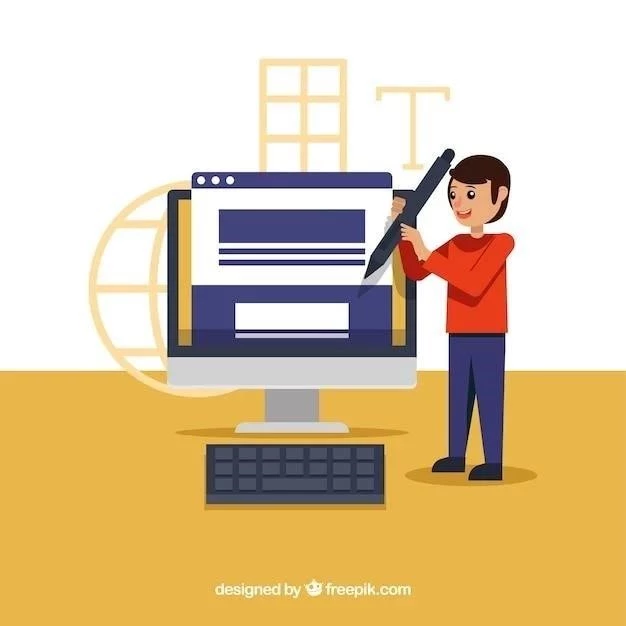
El artículo presenta una descripción general del Registro de Windows, cubriendo aspectos esenciales como su función, estructura y aplicaciones. La explicación de la jerarquía de claves y valores es clara y concisa. Se destaca la importancia de la precaución al editar el Registro, lo cual es fundamental para evitar problemas del sistema. Sin embargo, se recomienda incluir más información sobre las herramientas y técnicas disponibles para realizar modificaciones en el Registro de forma segura, como el uso de puntos de restauración del sistema o la creación de copias de seguridad del Registro.
El artículo proporciona una introducción útil al Registro de Windows, explicando su función y estructura. La sección sobre cuándo usar Regedit es informativa, destacando su utilidad para solucionar problemas y personalizar el sistema. Sin embargo, se recomienda incluir una sección dedicada a las herramientas disponibles para editar el Registro de forma segura, como editores de registro de terceros o las opciones de edición integrada en Windows. También sería beneficioso mencionar las mejores prácticas para editar el Registro, como la creación de copias de seguridad y la consulta con expertos en caso de duda.
El artículo presenta una introducción clara y concisa al Registro de Windows, destacando su importancia y los riesgos asociados con su edición. La explicación de la estructura jerárquica del Registro y la distinción entre claves y valores es particularmente útil para comprender su funcionamiento. Además, la sección sobre cuándo usar Regedit ofrece ejemplos prácticos de su utilidad para solucionar problemas y personalizar el sistema. Sin embargo, se recomienda enfatizar aún más la importancia de realizar copias de seguridad del Registro antes de realizar cualquier modificación, así como la necesidad de consultar con expertos en caso de duda.
El artículo ofrece una descripción general completa del Registro de Windows, cubriendo su función, estructura y aplicaciones. La explicación de la jerarquía de claves y valores es clara y fácil de entender. Se destaca la importancia de la precaución al editar el Registro, y se recomienda incluir ejemplos específicos de errores que pueden ocurrir debido a modificaciones incorrectas. Además, sería útil mencionar las herramientas y técnicas disponibles para realizar modificaciones en el Registro de forma segura, como el uso de puntos de restauración del sistema o la creación de copias de seguridad del Registro.
El artículo presenta una visión general completa del Registro de Windows, abordando su función, estructura y aplicaciones. La descripción de las diferentes categorías de información almacenada en el Registro, como las configuraciones del sistema, las opciones de software y la información del usuario, es clara y precisa. La advertencia sobre los riesgos de editar el Registro es crucial, y se recomienda incluir ejemplos específicos de problemas que pueden surgir debido a modificaciones incorrectas. Además, sería útil mencionar herramientas de terceros que pueden ayudar a editar el Registro de forma segura y eficiente.
El artículo ofrece una visión general completa del Registro de Windows, abordando su función, estructura y aplicaciones. La descripción de las diferentes categorías de información almacenada en el Registro, como las configuraciones del sistema, las opciones de software y la información del usuario, es clara y precisa. La advertencia sobre los riesgos de editar el Registro es crucial, y se recomienda incluir ejemplos específicos de problemas que pueden surgir debido a modificaciones incorrectas. Además, sería útil mencionar herramientas de terceros que pueden ayudar a editar el Registro de forma segura y eficiente.
El artículo ofrece una introducción accesible al Registro de Windows, explicando su función y estructura de forma comprensible. La distinción entre claves y valores es útil para entender cómo se organiza la información en el Registro. Sin embargo, se podría ampliar la sección sobre cuándo usar Regedit, incluyendo ejemplos más específicos de tareas que se pueden realizar con esta herramienta, como la desinstalación de aplicaciones persistentes o la modificación de las opciones de inicio. También sería beneficioso proporcionar recursos adicionales, como tutoriales o sitios web, para aquellos que deseen profundizar en el tema.
Este artículo proporciona una introducción clara y concisa al Registro de Windows, destacando su importancia y los riesgos asociados con su edición. La explicación de la estructura jerárquica del Registro y la distinción entre claves y valores es particularmente útil para comprender su funcionamiento. Además, la sección sobre cuándo usar Regedit ofrece ejemplos prácticos de su utilidad para solucionar problemas y personalizar el sistema. Sin embargo, se recomienda enfatizar aún más la importancia de realizar copias de seguridad del Registro antes de realizar cualquier modificación, así como la necesidad de consultar con expertos en caso de duda.